Affichage des éléments du vote, et vote
Les livres peuvent contenir des documents susceptibles de faire l’objet d’un vote, avec ou sans signature électronique. Ce sujet explique comment trouver vos votes en attente et voter en ligne.
-
Si un livre contient des documents de vote qui requièrent votre attention, l’icône de vote s’affiche dans la vue de bibliothèque. Le nombre de votes en attente s’affiche sur la pastille rouge.
-
Sélectionnez Votes pour ouvrir une fenêtre de vote contenant plus d’informations, y compris sur le type de vote et son statut actuel.
-
Pour accéder directement à la page de signature du document de vote, sélectionnez Accéder à la page de vote. Si le vote n’exige pas de signature, vous serez dirigé vers la première page du document de vote.
Note
Si un gestionnaire a mis à jour le livre, vous devrez le synchroniser avant de pouvoir consulter le document de vote et de voter.
-
Pour ouvrir le document de vote, qui contient les informations à étudier pour le vote, sélectionnez Afficher le document.
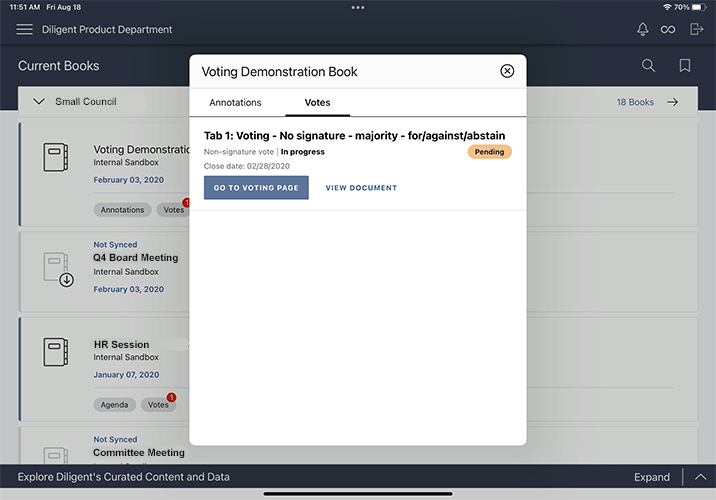
-
Sélectionnez l’icône de vote
 en haut de l’écran. Si le livre contient plusieurs votes, vous pouvez voir chacun d’eux dans la liste des votes, avec des informations sur le type et le statut du vote.
en haut de l’écran. Si le livre contient plusieurs votes, vous pouvez voir chacun d’eux dans la liste des votes, avec des informations sur le type et le statut du vote. -
Sélectionnez Vote pour ouvrir la fenêtre des détails du vote.
-
Pour voter, sélectionnez le bouton radio en regard d’une option de vote, puis sélectionnez Voter.
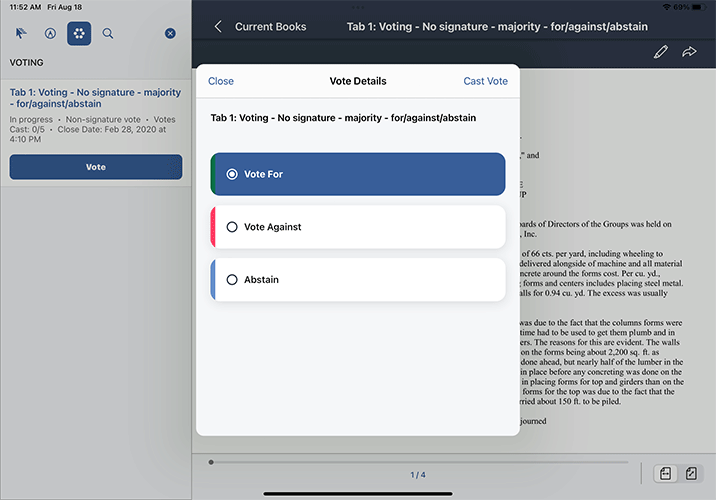
-
Il vous sera demandé de confirmer votre sélection. Une option permettant d’ajouter un commentaire peut également apparaître. Les commentaires que vous ajoutez ne sont visibles que par l’administrateur du vote et vous-même.
Note
Pour voter, vous devez avoir une connexion active à Diligent Boards. Cette opération n’est pas possible hors-ligne. En outre, une fois que vous avez voté, vous ne pouvez plus changer d’avis.
